Inhaltsübersicht
Ein PDF-Dokument kann Multimedia-Inhalte einbetten, verfügt über Sicherheitsfunktionen und ist plattformübergreifend kompatibel. Außerdem können sie auf einer Vielzahl von Geräten angezeigt werden, was sie ideal für die gemeinsame Nutzung und Verteilung macht. PDFs sind vielseitig und einfach zu verwenden. Wer also etwas Praktisches sucht, ist mit PDFs bestens bedient.
Um eine PDF-Datei zu öffnen, benötigen Sie jedoch eine Software wie den Adobe Acrobat Reader. Damit können Sie PDF-Dateien öffnen, lesen und drucken und PDF-Formulare ausfüllen. Wenn Sie mit PDFs arbeiten oder sie konvertieren müssen, sollten Sie den Kauf oder das Abonnement von Adobe Acrobat Pro in Betracht ziehen.
In dieser Software ist es auch möglich, die Textfarbe in einer PDF-Datei zu ändern, was das heutige Hauptthema ist. Hier erfahren Sie, wie Sie die Farbe der Hervorhebungen in Adobe ändern können. Also, fangen wir mit der Anleitung an.
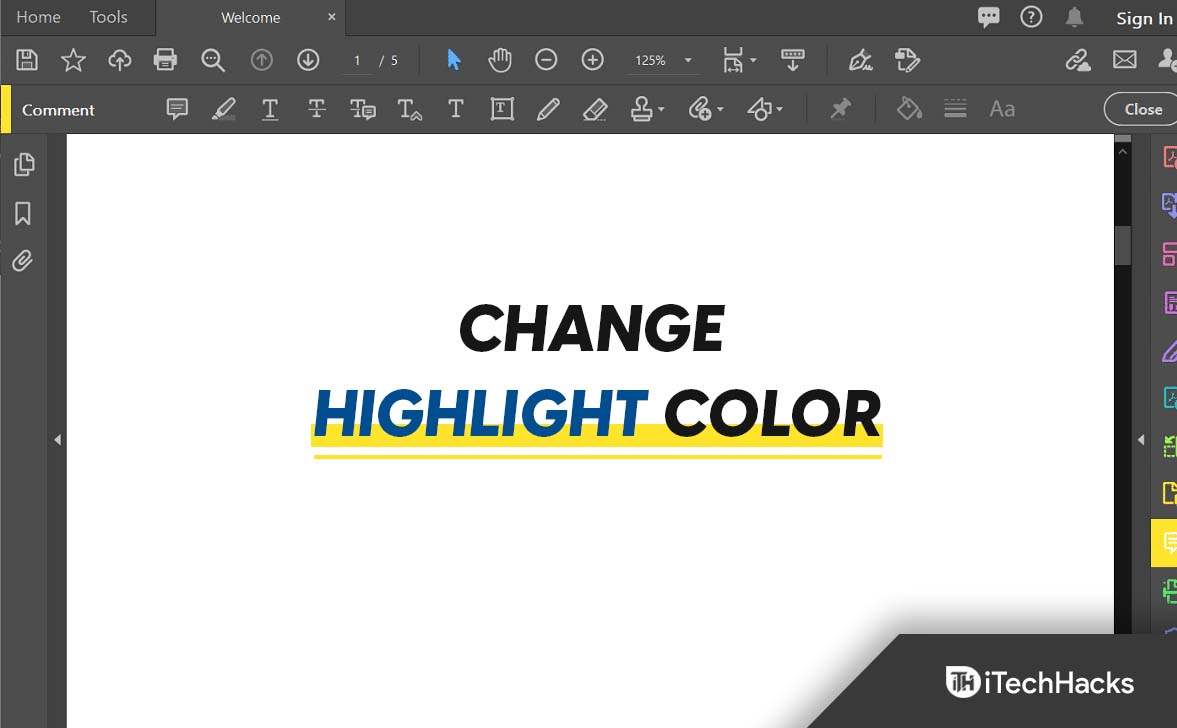
Welche Schritte müssen Sie unternehmen, um die Farbe der Hervorhebungen in Adobe zu ändern?
Derzeit sind PDF-Dateien die beliebtesten digitalen Dokumente, weil sie ein ähnliches Leseerlebnis wie ein Buch bieten. Das liegt daran, dass sie Funktionen wie Anmerkungen, Lesezeichen und Texthervorhebungen bieten. Beim Markieren von Texten in einer PDF-Datei ist das Hervorheben des Textes wichtig, um ihn später wiederzufinden. Schauen wir uns also die Schritte an:
#1. Das Voreinstellungsmenü verwenden
Wenn Sie die Farbe der Hervorhebungen in Adobe Acrobat Reader ändern möchten, können Sie das Einstellungsmenü verwenden, da dies der einfachste Weg ist, dies zu tun. Schauen wir uns also an, wie man das macht:
- Öffnen Sie zunächst eine beliebige PDF-Datei mit Adobe Reader.
- Wählen Siein der Menüleiste Bearbeiten und dann Einstellungen.
- Verwenden Sie die Tastenkombination StrgK für denobigen Schritt.
- Auf der linken Seite des Einstellungsfensters finden Sie die Überschrift Kategorien .
- Wählen Sie Formulare aus dieser Liste.
- Mit dem Farbwähler können Sie nun dieFarbe für die Hervorhebung derFelderund dieFarbe für dieerforderlichenFelderändern.
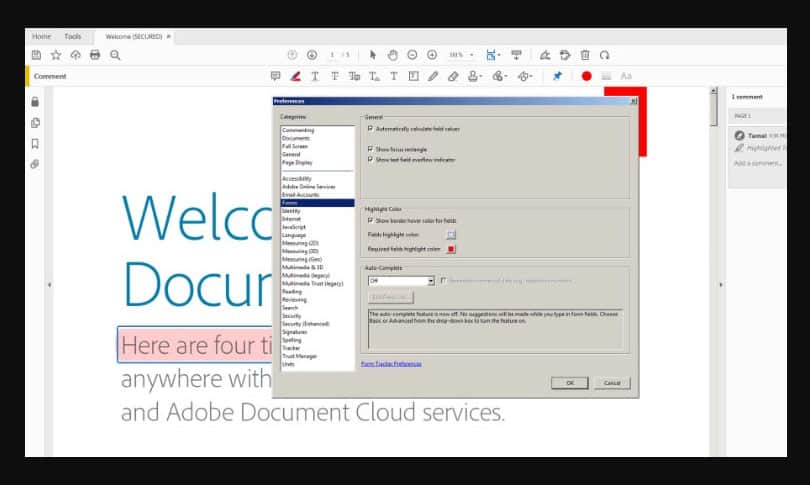
#2. Verwendung eines Tastaturkürzels
Falls Sie die oben beschriebene Methode als ziemlich schwierig empfinden, müssen Sie die Tastaturkürzel ausprobieren, um dies zu tun. Schauen wir uns also die notwendigen Schritte an, um dies zu tun:
- Öffnen Siemit dem AdobeAcrobat Reader ein beliebiges PDF-Dokument oder Buch.
- Wählen Siein derSymbolleiste Schnellwerkzeuge das Werkzeug Text hervorheben.
- Drücken Sie die Taste StrgE , um die Eigenschaftsleiste zu öffnen .
- Sie können die gleiche Option auch aktivieren, indem Sie mit der rechten Maustaste auf dieMenüleiste derSchnellwerkzeugeklicken.
- Um die Farbe der Hervorhebung zu ändern, klicken Sie dann auf denFarbwähler.
- Zusätzlich kann die Farbe der Hervorhebung durch Anpassen der Deckkraft geändert werden.
#3. Verwendung des Kommentarwerkzeugs
Um die Farbe der Hervorhebungen in Adobe zu ändern, können Sie die Kommentar-Toolbox verwenden. Falls Sie nicht wissen, wie das geht, gehen Sie folgendermaßen vor:
- Starten Sie die Anwendung Adobe Reader und öffnen Sie das Ziel-PDF-Dokument.
- Klicken Siein der Menüleisteauf Betrachten und fahren Sie dann mit der Maus über Werkzeuge.
- Sie können nun PDF-Dateien bearbeiten, kommentieren, kombinieren, komprimieren, bearbeiten usw.
- Klicken Sie auf Öffnen, nachdem Sie den Mauszeiger über Kommentar bewegt haben.
- Die Kommentare werden auf der linken Seite des Dokuments angezeigt, und die Symbolleiste wird oben im Dokument eingeblendet.
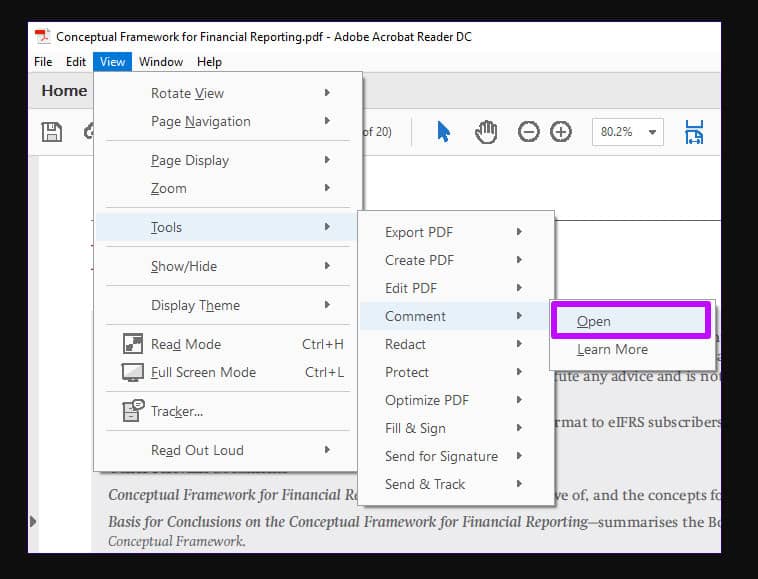
- Wählen Sie in der Symbolleiste "Kommentar"erneut dasWerkzeug "Texthervorheben".
- Um die Farbe und die Deckkraft zu ändern, klicken Sie auf dasPinnwand-Symbol oder auf den Farb- und Deckkraftwechsler auf der rechten Seite.
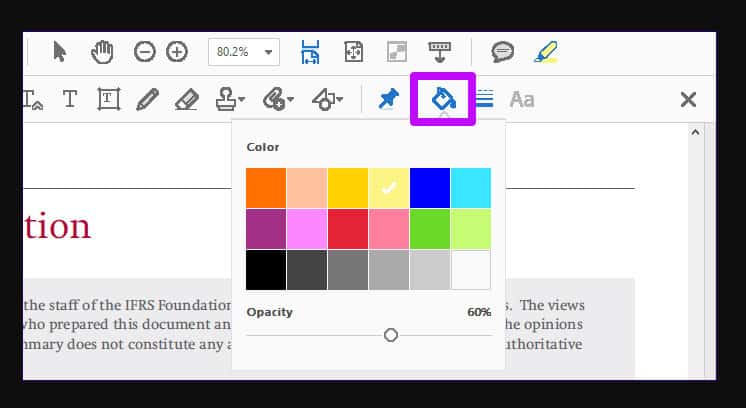
#4. Das Kontextmenü verwenden
Falls Sie noch eine andere Option zum Ändern der Hervorhebungsfarbe in Adobe wünschen, gehen Sie wie folgt vor:
- Um Text zu markieren, wählen Sie das vorhandene oder das Standardwerkzeug.
- Markieren Sie innerhalb des Dokuments einen kleinen Textabschnitt.
- Klicken Sie mit der rechten Maustaste auf den markierten Textabschnitt.
- Daraufhin wird ein Kontextmenü angezeigt.
- Wählen Sie dann die Option Eigenschaften , um dasFensterAdobeReader Hervorhebungseigenschaften zu öffnen.
- Nun können Sie eine andere Farbpalette auswählen, indem Sie auf denFarbwählerklicken.
- Um die Transparenz der Farben zu ändern, können Sie auch denSchieberegler fürdie Deckkraft verwenden.
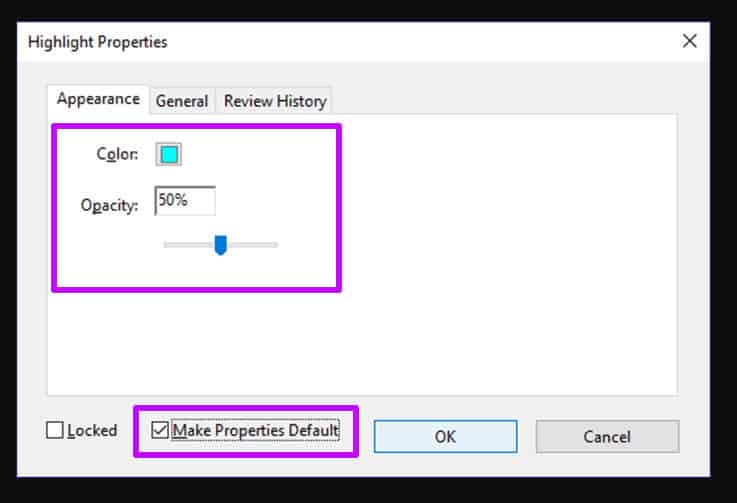
- Dadurch werden bestehende und zukünftige Hervorhebungen automatisch aktualisiert .
Vom Schreibtisch des Autors
So können Sie also die Farbe der Hervorhebungen in Adobe ändern. Wir hoffen, dass diese Anleitung Ihnen geholfen hat. Falls Sie weitere Hilfe benötigen, kommentieren Sie unten und lassen Sie es uns wissen.